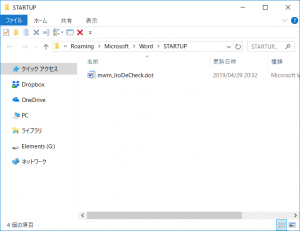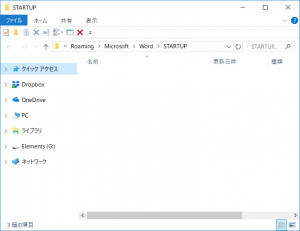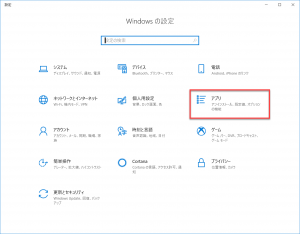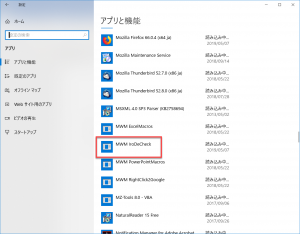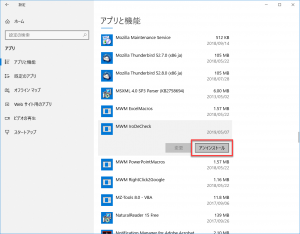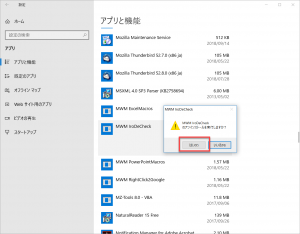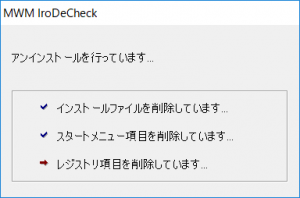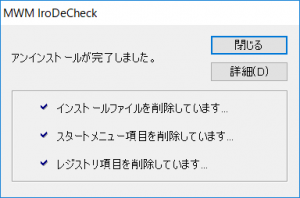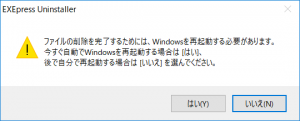以下2種類のアンインストール方法があります。法人版も個人版も同じです。
手動インストーラーを使ったアンインストール
1.Wordを終了します。
2.インストールした際に使った「スタートアップフォルダを開く.vbs」を使います。手元にない場合には、再度、体験版をダウンロードしてください。「スタートアップフォルダを開く.vbs」ダブルクリックしてしばらくすると「STARTUPフォルダ」が開きます。
3.このフォルダに保存されている「mwm_IroDeCheck.dot」を削除します。
4.Wordを起動します。
[アドイン]タブに以下の色deチェックのボタンが表示されていない場合には、アンインストールが成功です。
自動インストーラーでインストールした場合のアンインストール
1.Wordを終了します。
2.Windowsのコントロールパネルから以下のボタンをクリックします。
3.アプリと機能の項目で、以下の[MWM IroDeCheck]をクリックします。
4.[アンインストール]ボタンが表示されるのでクリックします。
[はい]をクリックしてアンインストールを実行します。
5.処理の実行状況がダイアログで表示されます。
無事終了すると、以下のダイアログが表示されます。
6.Word起動後に[アドイン]タブに以下のボタンが表示されない場合、アンインストール成功です。
ヒント
Wordを終了せずにアンインストールを開始すると、以下のようなエラーメッセージが表示されます。この場合は、Windowsを終了して再起動してください。自動的にアンインストールされます。